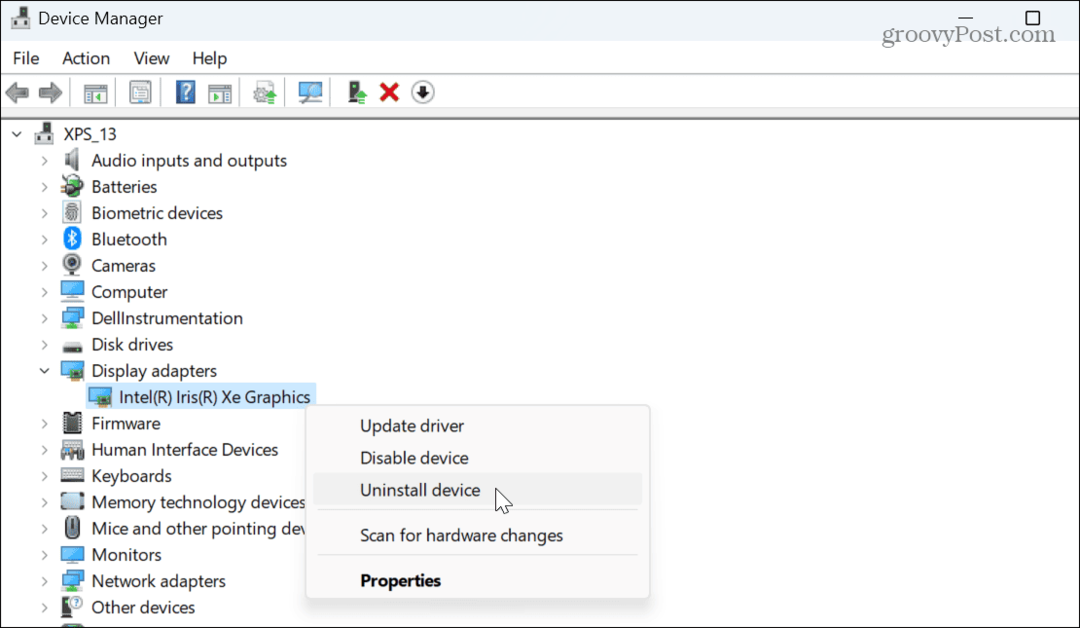Използване на Facebook Ads Manager за анализ на ефективността на рекламите Ви: Проверка на социалните медии
Facebook реклами мениджър на реклами във Facebook анализ във Facebook / / January 25, 2021
Искате лесен начин да анализирате рекламите си във Facebook? Чудите се как да персонализирате показателите, които виждате във Facebook Ads Manager?
В тази статия ще откриете как да създадете персонализирано оформление на отчета във Facebook Ads Manager. Ще научите как да добавяте, изтривате и организирате колони на Facebook Ads Manager, за да показвате данните, които са най-важни за вас, и как да запазвате отчета си за бърз достъп в бъдеще.

За да научите как да анализирате ефективността на рекламите си във Facebook в Ads Manager, прочетете статията по-долу за лесно проследяващо ръководство или гледайте това видео:
# 1: Настройте персонализирано оформление на отчета във Facebook Ads Manager
Когато влезете в Facebook Ads Manager, ще забележите, че оформлението на колоната е зададено по подразбиране на Performance. Много рекламодатели във Facebook не знаят, че има и други оформления, от които могат да избират, като например настройка, доставка, видео ангажиране и офлайн конверсии, наред с други.
Не намирам нито едно от тези оформления за чудесни опции. Вместо това предлагам да създадете свой собствен персонализиран набор от данни, за да можете да видите показателите за рекламите във Facebook, които ви интересуват.
За да настроите персонализиран отчет, щракнете върху падащото меню Производителност и изберете Персонализиране на колони.
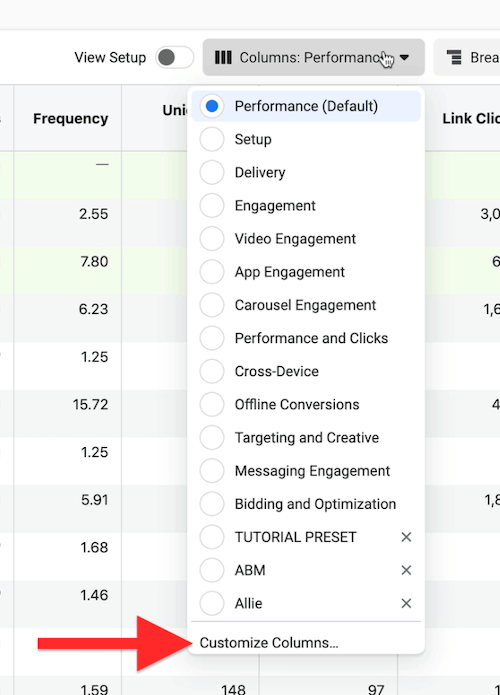
Когато се отвори прозорецът Персонализиране на колони, ще видите всички колони за оформлението на отчета за ефективността вдясно. Facebook ви позволява да добавяте, изтривате или пренареждате тези колони, така че вашите данни за реклами във Facebook да бъдат организирани по начина, по който искате.
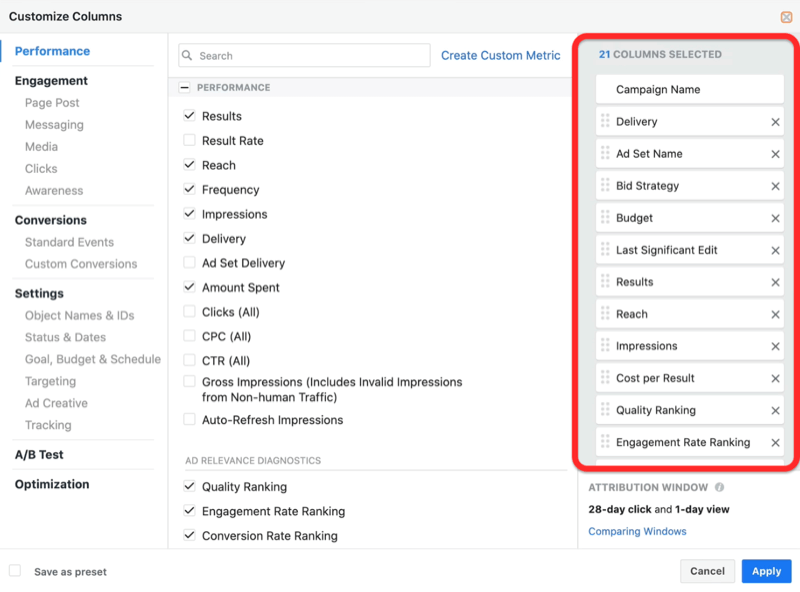
Например можете да изберете да поставите общия си брой кликвания, цена на кликване и кликване скорост (CTR) една до друга в отчета, така че не е нужно да скачате напред-назад, за да видите всички данни.
Вие ще искате да преминете през тях Показатели за реклами във Facebook една по една и персонализирайте колоните според вашите предпочитания.
Като пример това са колоните, които избрах да изтрия от моя персонализиран отчет:
- Име на рекламен набор
- Стратегия за офериране (Винаги използвам подобна бюджетна стратегия, така че не се нуждая от тези данни в отчета си)
- Последна значителна редакция
- Завършва
- График (Ако не зададете графици за рекламите си - например дните от седмицата или часовете от деня - нямате нужда от този показател в отчитането си.)
След това подредих останалите 16 колони, както следва:
- Име на кампанията
- Доставка
- Бюджет
- Похарчена сума
- Резултати
- Цена на резултат
- Достигнат
- Честота
- Уникални кликвания върху връзката
- Кликвания върху връзки
- Прегледи на целевата страница
- Цена на показване на целевата страница
- Впечатления
- Класиране на качеството
- Класиране на процента на ангажираност
- Класиране на степента на конверсия
Докато персонализирате собствения си отчет, вероятно ще премахнете много от опциите по подразбиране и след това ще групирате данните по начин, който е най-разумен за вас.
# 2: Добавете колони с данни за ангажираност към вашия персонализиран отчет във Facebook Ads Manager
Следващата стъпка е да разгледате данните, които искате да добавите към вашия персонализиран отчет. За да добавите показател, просто поставете отметка в квадратчето за този показател от списъка в средата на прозореца. След това избраният от вас показател ще се появи в списъка с колони вдясно.
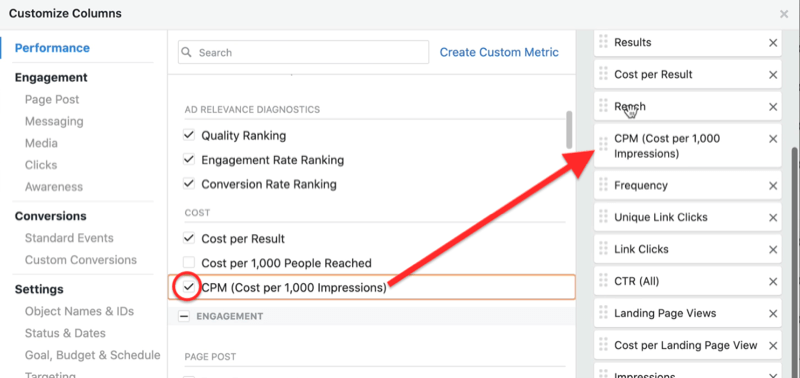
Семинари по маркетинг на социални медии (онлайн обучение)

Искате ли да подобрите своя платен и органичен маркетинг в Instagram, Facebook, YouTube или LinkedIn - и да си осигурите бъдещето? Пригответе се да бъдете обучени от 14 от най-добрите професионалисти в социалния маркетинг в света най-изчерпателното обучение по социален маркетинг, което някога сме предлагали. Ще получите инструкции на живо стъпка по стъпка, за да можете да увеличите обхвата си, да създадете невероятен ангажимент и да продавате повече със социалните медии. Станете маркетингов герой за вашата компания и клиенти, докато прилагате стратегии, които дават доказани резултати. Това е онлайн обучение на живо от вашите приятели в Social Media Examiner.
НАУЧЕТЕ ПОВЕЧЕ - ПРОДАЖБАТА ЗАВЪРШВА НА 12 ЯНУАРИ!Добавете всички показатели за ангажираност с реклами във Facebook, които искате да проследявате, към вашия персонализиран отчет. За да намерите конкретни подходящи показатели, можете да превъртите списъка или да използвате полето за търсене в горната част.
Ето показателите, които добавих към моя персонализиран отчет:
- CTR (всички)
- Цена на след ангажимент
- Цена на ThruPlay
- Публикувай коментари
- Публикуване на акции
- Цена на ангажимент след публикуване (CPE)
- Видео възпроизвежда при 25%, 50%, 75% и 95%
- Средно време за възпроизвеждане на видеоклипа
- CTR (честота на кликване върху връзката)
- CPC (цена на кликване върху връзка)
Имайте предвид, че добавих CTR (Link Click-Through Rate), тъй като CTR ще бъде за всички кликвания, включително някой, който щраква върху бутона „Прочети повече“, за да прочете останалата част от моето рекламно копие, или кликвайки върху снимката ми, за да получите по-добро виж. Просто се уверете, че сте избрали правилния CTR.
Ако използвате цели на Messenger, ще искате да добавите и нови съобщения за връзка, цена за нова връзка за съобщения и разговори за цена на съобщения, стартирани към таблото ви за управление.
# 3: Добавете колони с данни за конверсии за стандартни събития във Facebook Ads Manager
Следват стандартните събития, което е най-важната група от рекламни показатели във Facebook. Стандартните събития ви помагат да разберете какви действия предприемат хората във вашия уебсайт. Те са от решаващо значение за разбирането на възвръщаемостта на инвестицията ви.
Вероятно ще добавите много събития към вашия персонализиран отчет, но тези, които използвам предимно, са Регистрации завършени, Приложени заявления и Планирани срещи. Избрах квадратчетата Общо и Разходи за всяко от тях.
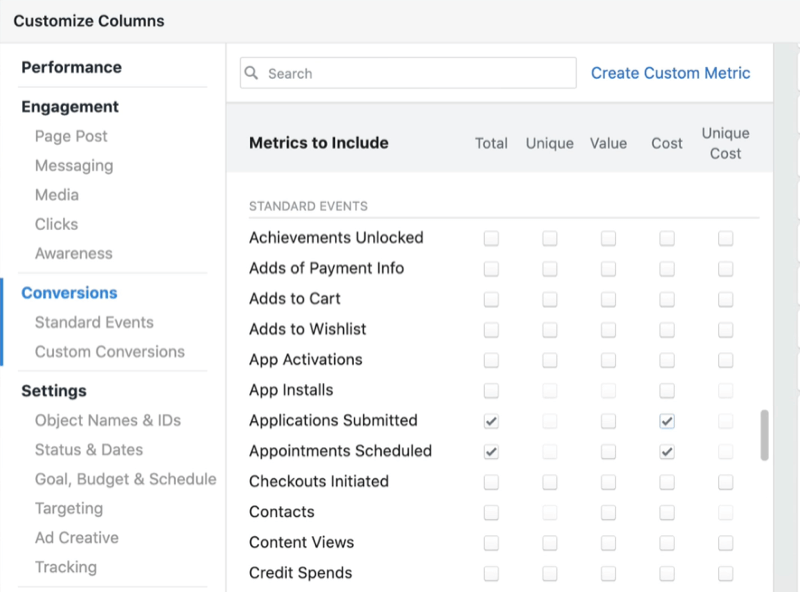
За да настроите събития, отидете в раздела Мениджър на събития в Facebook Business Manager. Оттук нататък използвате Инструмент за настройка на събития. Просто включвате URL адреса си и решавате какво искате да проследите, за да инсталирате това събитие.
# 4: Запазете и редактирайте своя персонализиран оформление на отчета във Facebook Ads Manager
След като изберете и подредите колоните, които искате да включите в оформлението на вашия персонализиран отчет във Facebook, последната стъпка е да запазите отчета си.
В долния ляв ъгъл на прозореца поставете отметка в квадратчето Запази като предварително зададена и въведете име за вашия отчет. Когато сте готови, щракнете върху Приложи, за да видите данните си в този нов изглед за отчитане.
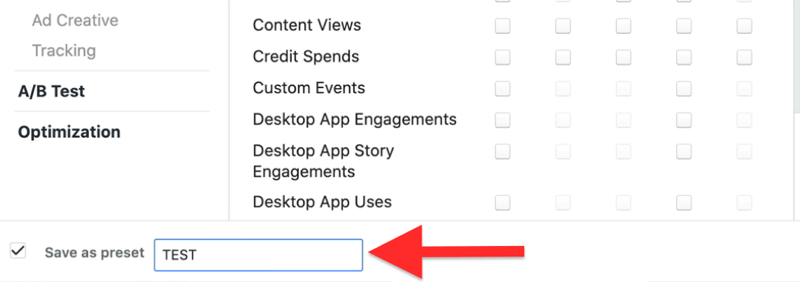
Сега Ads Manager ще покаже данните от Facebook, които искате да видите, в реда, в който искате да ги видите. Под Колони ще се появи името на новото ви табло за управление.
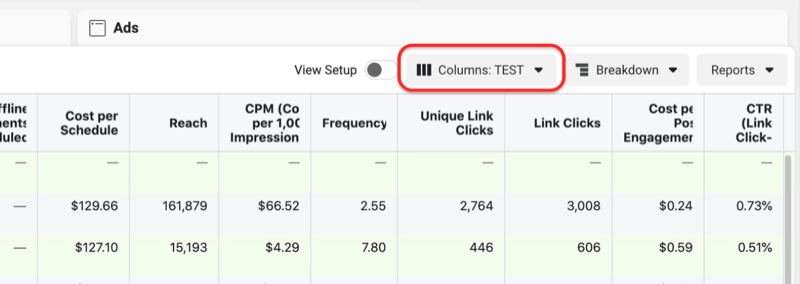
Ако трябва да актуализирате своя персонализиран отчет в бъдеще, върнете се към Персонализиране на колони, направете промените си и щракнете отново Запази като предварително зададени, за да презапишете първоначалните си настройки.
Заключение
Много бизнеси, които инвестират в реклама във Facebook, нямат представа кои реклами работят и кои не, или не знаят как да проследят възвръщаемостта на инвестициите си. Създаването на персонализирано оформление на отчета в Ads Manager ви позволява да се съсредоточите върху рекламните данни на Facebook, които са най-важни за вашия бизнес.
Също така е важно да инсталирате подходящите събития на ключови страници на вашия уебсайт. Ако тези събития не съществуват, няма да можете да проследите нищо от миналото, но ще можете да проследите всичко, което се движи напред. Това е от решаващо значение, за да сте сигурни, че харчите пари за рекламите, които работят най-добре.
Какво мислиш? Вдъхновявате ли се да създадете свое собствено оформление на персонализиран отчет във Facebook Ads Manager? Споделете вашите мисли в коментарите по-долу.
Още статии за реклами във Facebook:
- Разберете как да коригирате граматиката, дължината на копирането и креативността на вашите реклами във Facebook за по-добра производителност.
- Открийте някои от най-големите грешки, които маркетолозите допускат, когато управляват рекламите си във Facebook и как да ги коригирате.
- Научете как да финансирате разходите си за реклама във Facebook въз основа на вашата цел за приходи.